Si bien YouTube proporciona subtítulos generados automáticamente para videos, otras plataformas como Instagram y Facebook no tienen esa opción. Por lo tanto, si está creando estos subtítulos dentro de la…

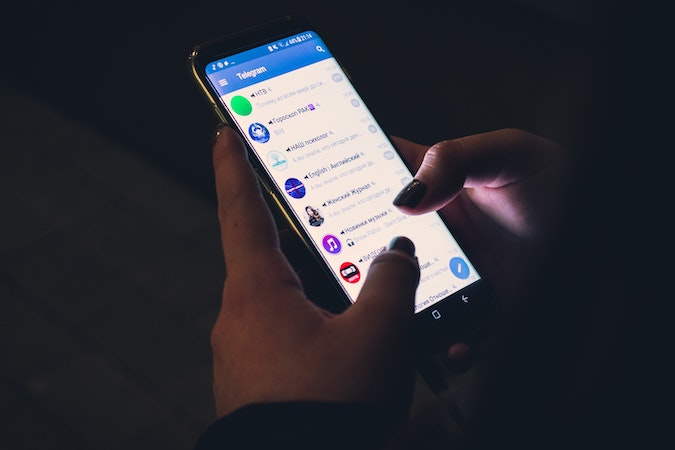
Después de la infame actualización de la política de privacidad de WhatsApp, hay una gran cantidad de personas que saltan a Telegram. Si eres uno de ellos, hay buenas noticias para ti. En la actualización reciente, Telegram agregó la capacidad de importar su historial de chat desde WhatsApp.
Entonces, si ha estado planeando saltar a Telegram, hay una cosa menos de qué preocuparse. Aquí hay una guía completa paso a paso.
Hemos hablado sobre WhatsApp vs Telegram en el pasado. Sin embargo, incluso si dejamos de lado la controvertida política de privacidad de WhatsApp, otra razón para cambiar a Telegram son las funciones adicionales.
Por ejemplo, Telegram ya tenía la función de mensajes que desaparecen, múltiples administradores de grupos y grupos públicos mucho antes que WhatsApp.
Para enumerar un par más, estos son los aspectos más destacados de Telegram:
Puede mover chats individuales y grupales a Telegram y continuar la conversación allí, siempre que cada usuario de WhatsApp tenga una cuenta de Telegram . Si un usuario de WhatsApp no tiene una cuenta de Telegram, verá su número de contacto en lugar de su nombre.
Tienes que mover cada chat individualmente (por chat). A partir de ahora, no hay forma de mover todos sus chats de WhatsApp a Telegram a la vez.
Mientras mueve el chat, tiene la opción de mover los historiales de chat de WhatsApp con o sin sus imágenes. Todos los textos, enlaces y emojis se transfieren de forma predeterminada. Los archivos multimedia ocupan más espacio y también ancho de banda.
Si ya tiene la aplicación Telegram instalada en su teléfono, asegúrese de buscar la actualización, ya que esta función se introdujo hace solo unos días. Para iOS, esta función está disponible para la versión 7.4 o superior. Para Android, la versión de Telegram varía según el dispositivo, así que asegúrese de consultar Play Store para obtener la última versión.
Si no tiene la aplicación Telegram, primero debe registrarse en Telegram. Además, no elimines tu cuenta de WhatsApp todavía, lo haremos más tarde. Telegram está disponible para múltiples plataformas como Windows, macOS, Linux, Android e iOS. Puedes registrarte y crear una cuenta desde cualquiera de estas plataformas. Sin embargo, dado que solo puede mover el historial de chat en la aplicación móvil de Telegram y necesita un número de teléfono móvil para registrarse, le sugerimos que siga lo siguiente.
Descargar Telegram para Android
Descargar Telegram para iOS
Una vez que haya descargado la aplicación Telegram, ábrala. La primera página será una introducción. Amablemente sáltelo e ingrese su número de teléfono móvil en la siguiente pantalla. Telegram verificará su número de teléfono mediante el envío de un código de acceso único.
Una vez que haya completado otros trámites, como ingresar su nombre, apellido y elegir un nombre de usuario único, estará listo para importar sus chats de WhatsApp.
Abra WhatsApp y busque el chat que desea mover a Telegram, y tóquelo para abrir el chat. A continuación, toque el botón de tres puntos en la parte superior derecha del chat que desea exportar y busque la opción «Exportar chat«, y luego seleccione «Más«. Esto abrirá la hoja para compartir de Android en la parte inferior de la pantalla, desde allí, seleccione Telegram.
Esta acción abrirá la aplicación Telegram en su teléfono. Aquí, elija la conversación donde desea importar los mensajes. En el mensaje emergente, toque el botón «Importar«. Una vez hecho esto, verá el mensaje de finalización. Toque el botón «Listo». Tendrás que repetir el mismo proceso para cada chat que quieras pasar a Telegram desde WhatsApp. Todos los mensajes importados tendrán una pequeña etiqueta «Importado».
Via – Telegram Twitter
Abra la conversación relevante en WhatsApp que le gustaría mover a Telegram, y toque el nombre del grupo o contacto en la parte superior del chat para abrir su pantalla de información La opción «Exportar chat» abre la hoja para compartir de iOS, donde verá la opción para seleccionar Telegram. Seleccione un chat de Telegram para importar los mensajes.
Via – Telegram Twitter
Una vez que haya movido todos sus chats a Telegram, el siguiente paso es eliminar su cuenta de WhatsApp. Abre WhatsApp y toca Más opciones > Configuración > Cuenta > Eliminar mi cuenta. Ten en cuenta que también puedes hacer una copia de seguridad de tus chats y grupos de WhatsApp, lo cual es una buena idea, por si acaso.
Una vez que elimine su cuenta de WhatsApp, todos sus chats se eliminarán inmediatamente y perderá el acceso a su cuenta para siempre. Por lo tanto, le recomiendo que no elimine su cuenta de WhatsApp a toda prisa y espere a que todos sus contactos cambien a Telegram primero.
Esta fue una guía rápida sobre cómo mover su historial de chat de WhatsApp a Telegram antes de decir su final adioses Si aún necesita convencer a sus amigos para que abandonen WhatsApp, aquí hay un buen artículo que explica WhatsApp vs Telegram, ¿cuál elegir?